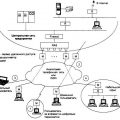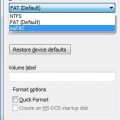Бесспорно, каждый из нас стремится к повышению своей производительности и удобству во время работы с компьютером. Клавиатура, безусловно, является одним из наиболее важных инструментов, обеспечивающих комфортные часы перед экраном.
Однако, часто мы сталкиваемся с ситуацией, когда требуется переключение между различными языковыми раскладками клавиатуры. В эпоху глобализации и всеобъемлющей информационной сети, подобная необходимость вполне естественна и актуальна для многих пользователей.
В условиях постоянного роста числа языков и культур, возникает необходимость освоить такие функции, как смена языка ввода. Ведь именно это позволит нам комфортно и практично общаться с людьми по всему миру, работать с разнообразным контентом и наслаждаться множеством возможностей, которые открыты нам в дивный мир интернета.
Правильная конфигурация раскладки клавиатуры в ОС Windows 10
Вместе с прогрессом технологий наша повседневная деятельность все больше связана с использованием компьютера. И чтобы работать более эффективно и комфортно, важно иметь правильную настройку клавиатуры. В данном разделе мы рассмотрим, как изменить раскладку клавиатуры в операционной системе Windows 10, чтобы улучшить ваши навыки набора текста.
Методы смены раскладки клавиатуры
Существует несколько способов изменения раскладки клавиатуры в системе Windows 10, каждый из которых может быть выбран в зависимости от ваших предпочтений и возможностей:
- Использование горячих клавиш
- Настройка через панель управления
- Использование языковой панели
Использование горячих клавиш
Смена раскладки клавиатуры при помощи горячих клавиш является одним из самых быстрых и удобных способов. С помощью заданных комбинаций клавиш вы можете легко переключаться между различными языками и раскладками клавиатуры. Например, комбинация клавиш «Левый Alt + Shift» позволяет переключиться на следующую раскладку в списке. Вы можете изменить горячие клавиши по своему усмотрению, зайдя в настройки операционной системы.
Настройка через панель управления
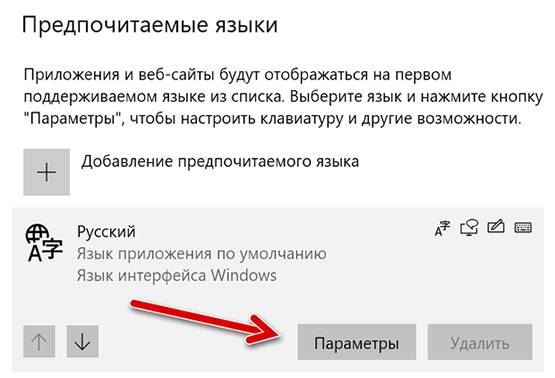
Для более точной настройки раскладки клавиатуры в Windows 10 вы можете воспользоваться панелью управления. Зайдите в «Панель управления» и найдите раздел «Язык и регион». В этом разделе вы сможете добавить новые языки и изменить установки раскладки клавиатуры для каждого языка отдельно. Этот метод позволяет вам полностью настроить клавиатуру с учетом ваших потребностей.
Использование языковой панели
В Windows 10 также есть возможность использовать языковую панель для удобного переключения между различными языками и раскладками клавиатуры. Языковая панель отображается на панели задач и позволяет вам мгновенно изменить раскладку клавиатуры одним кликом мыши. Для настройки языковой панели вам потребуется перейти в настройки системы и выбрать соответствующую опцию.
Используя указанные методы, вы сможете изменить раскладку клавиатуры в операционной системе Windows 10 и настроить ее под свои потребности. Это позволит вам работать эффективнее и быстрее набирать текст без лишних усилий.
Способы изменения конфигурации клавиатуры в операционной системе
Настройка режима ввода языкового интерфейса в Windows 10 позволяет пользователю легко изменять раскладку клавиатуры. Данная возможность упрощает работу в случаях, когда требуется использование различных языков и символов при вводе текста. В данном разделе мы рассмотрим несколько способов изменения раскладки клавиатуры, которые помогут вам более эффективно работать с операционной системой.
Первым способом является использование сочетания клавиш. Оно позволяет быстро и легко переключаться между разными языками и раскладками клавиатуры. Для этого нужно использовать определенную комбинацию клавиш, которая может быть установлена по умолчанию или настроена пользователем в соответствии с его предпочтениями.
Вторым способом является использование панели задач. Windows 10 предоставляет пользователю возможность добавить специальную панель, на которой можно разместить ярлыки для быстрого доступа к необходимым функциям. Данная панель также поддерживает функцию смены раскладки клавиатуры, что позволяет быстро переключаться между языками при необходимости.
Третьим способом является использование настроек операционной системы. Windows 10 предлагает пользователю широкий набор настроек, которые можно использовать для изменения поведения клавиатуры. В соответствии с настройками можно указать языки и раскладки клавиатуры по умолчанию, настроить автоматическое переключение приложений и другие параметры, что обеспечивает удобство и комфорт при работе с операционной системой.
Управляйте раскладкой клавиатуры с помощью быстрых сочетаний клавиш
Мастерство эффективного использования компьютера часто связано с быстрым переключением между раскладками клавиатуры. Безусловно, различные ситуации и задачи требуют способности мгновенно адаптироваться под нужды пользователя. В операционной системе Windows 10 вы можете использовать быстрые сочетания клавиш для удобного переключения между различными раскладками клавиатуры.
Освоив эти сочетания, вы сможете значительно ускорить свою работу и повысить продуктивность. Вместо того чтобы тратить время на поиск и клик по панели задач или выполнение длинных последовательностей действий, смена раскладки станет делом нескольких нажатий клавиш. Знание этих сочетаний поможет вам эффективно использовать свою клавиатуру и не терять концентрацию.
Вот некоторые полезные сочетания клавиш, которые могут помочь вам управлять раскладкой клавиатуры в Windows 10:
1. Левый ALT + SHIFT: Нажатие этих клавиш одновременно позволяет переключаться между установленными раскладками клавиатуры. Это удобно, если у вас установлены две или более раскладки и вы хотите быстро переключиться между ними.
2. WIN + SPACE: Это сочетание позволяет переключаться между последними использованными раскладками клавиатуры без необходимости выбора из списка. Если вы часто используете две раскладки, это сочетание несомненно станет вашим самым полезным инструментом.
3. CTRL + SHIFT: Если у вас установлена только одна раскладка клавиатуры, это сочетание позволяет вам переключиться между языками внутри этой раскладки. Например, если вы используете английский и русский языки, то с помощью этого сочетания вы сможете быстро переключаться между ними.
Запомните эти сочетания клавиш, и вы сможете легко и быстро изменять раскладку клавиатуры в Windows 10. Это удобный способ повысить эффективность своей работы и справиться с различными языками и раскладками без замедления темпа.
Изменение расположения символов на клавиатуре с помощью панели управления
В операционной системе Windows 10 имеется удобная функция, которая позволяет изменить расположение символов на клавиатуре без необходимости использования сторонних программ или приложений. Данная функция доступна через панель управления, обеспечивая пользователю простой и интуитивно понятный способ настройки клавиатурной раскладки.
Первым шагом для изменения расположения символов на клавиатуре в Windows 10 является открытие панели управления. Для этого вы можете использовать различные способы, включая нажатие клавиш Win + X и выбор пункта «Панель управления» из появившегося контекстного меню.
После открытия панели управления выберите категорию «Язык» или «Регион и язык», в зависимости от вашей версии операционной системы. В открывшемся окне вы найдете список доступных языков и раскладок клавиатуры.
Для изменения текущей раскладки необходимо нажать на кнопку «Изменить раскладку клавиатуры». В появившемся окне выберите желаемое расположение символов и нажмите кнопку «Применить». Операционная система автоматически применит изменения и активирует новую раскладку клавиатуры.
Теперь вы сможете использовать новую раскладку клавиатуры вместо предыдущей. Переключение между раскладками осуществляется нажатием горячих клавиш, таких как Alt + Shift или Ctrl + Shift.
Изменение расположения символов на клавиатуре через панель управления в Windows 10 позволяет настроить комфортное использование клавиатуры, соответствующее вашим предпочтениям и нуждам. Эта функция пригодится всем, кто часто работает с разными языками или привык к нестандартным раскладкам клавиатуры.
Дополнительные возможности: расширяйте свои возможности с клавиатурой
Вместе с удобством и эффективностью, интерфейс Windows 10 также предоставляет ряд дополнительных возможностей, позволяющих вам адаптировать клавиатуру под свои предпочтения. Эти функции помогут вам улучшить свой опыт работы, обеспечивая дополнительные функциональные возможности вашей клавиатуры.
Переключение раскладки клавиатуры: Windows 10 предлагает несколько способов переключения раскладки клавиатуры, позволяя вам выбрать наиболее удобный вариант. Одним из способов является использование комбинации клавиш «Левый Alt + Shift». Это позволит вам быстро и удобно переключаться между несколькими языками и раскладками, сохраняя продуктивность вашей работы.
Назначение горячих клавиш: В Windows 10 вы можете настроить горячие клавиши для быстрого доступа к определенным функциям и приложениям. Например, вы можете назначить сочетание клавиш для открытия определенного приложения или выполнения определенной команды. Это позволит вам значительно сэкономить время и упростить свой рабочий процесс.
Настройка и персонализация клавиш: Windows 10 также предоставляет возможность настройки и персонализации клавиш клавиатуры. Вы можете изменить функциональность отдельных клавиш, назначив им дополнительные функции или даже модифицировать уже существующие. Это особенно полезно для пользователей, которые часто работают с определенными приложениями или выполняют специфические задачи.
Использование виртуальной клавиатуры: В Windows 10 также доступна виртуальная клавиатура, которая позволяет вам вводить текст и команды с помощью мыши или сенсорного экрана. Она может быть особенно полезной в случае, если ваша физическая клавиатура недоступна или используется с большими трудностями.
Воспользуйтесь этими дополнительными возможностями Windows 10, чтобы максимально увеличить свою продуктивность и комфорт при работе с клавиатурой. Настройте и адаптируйте ее под свои предпочтения, чтобы создать наиболее удобную и эффективную рабочую среду для себя.
Установка дополнительных языков и вариантов набора
В операционной системе Windows 10 имеется возможность установки и активации дополнительных языков и вариантов раскладки клавиатуры, что позволяет удобно работать с текстом на разных языках. Добавление новых языков и их соответствующих раскладок позволяет пользователю эффективно переключаться между разными языковыми средами и удовлетворить потребности многоязычного использования компьютера.